如果有機會到農村的話可能會見到,一些農村仍然保存著過去的織機和染房,它有一種讓人回歸的感覺,親切、樸素、自然,土制的染色印花布雖然現在很少有人穿了,但那種懷舊的情愫令然難忘。下面我們就用PS來重溫印花布的風采。
1、新建一個文件,為前景色設置一個顏色并設置背景色為白色。選擇背景副本圖層,執行菜單欄中的“濾鏡”“渲染”“云彩”命令,圖像效果如圖01所示。

圖1
2、復制背景層為背景副本圖層,修改背景副本的圖層模式為“顏色加深”,效果如圖02所示。
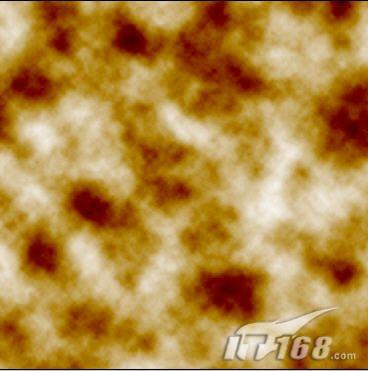
圖2
對背景副本圖層執行菜單欄中的“濾鏡”“紋理”“紋理化”命令,打開紋理化對話框,設置縮放為150,凸現為6,光照為左下,如圖03所示。

圖3
3、在新建一個圖像文件,設置寬度為480*480像素,背景內容選擇透明。打開一幅圖案文件,將圖案拖拽到新建的文件中,效果如圖04所示。

圖4
4、執行菜單欄中的“編輯”→“定義圖案”命令,在彈出的定義圖案對話框中輸入圖案的名稱,單擊確定,如圖05所示。
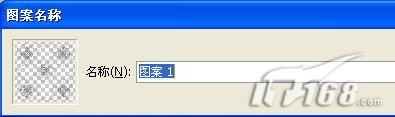
圖5
5、選擇前面制作的文件,新建一個圖層,執行菜單欄中的“編輯”“填充”命令,打開填充對話框,設置參數如圖06所示,選擇剛才定義的圖案。

圖6
6、選擇圖層1,對其執行菜單欄中的“濾鏡”“模糊”“高斯模糊”命令,打開高斯模糊對話框,設置半徑為3像素如圖07所示。

圖7
7、雙擊圖層1,在圖層樣式對話框中選擇“投影”樣式,設置參數如圖08所示,畫面最終效果如圖09所示。

圖8

圖9
推薦設計

優秀海報設計精選集(8)海報設計2022-09-23

充滿自然光線!32平米精致裝修設計2022-08-14

親愛的圖書館 | VERSE雜誌版版式設計2022-07-11

生活,就該這麼愛!2022天海報設計2022-06-02
最新文章

5個保姆級PS摳圖教程,解photoshop教程2023-02-24

合同和試卷模糊,PS如何讓photoshop教程2023-02-14

PS極坐標的妙用photoshop教程2022-06-21

PS給數碼照片提取線稿photoshop教程2022-02-13








